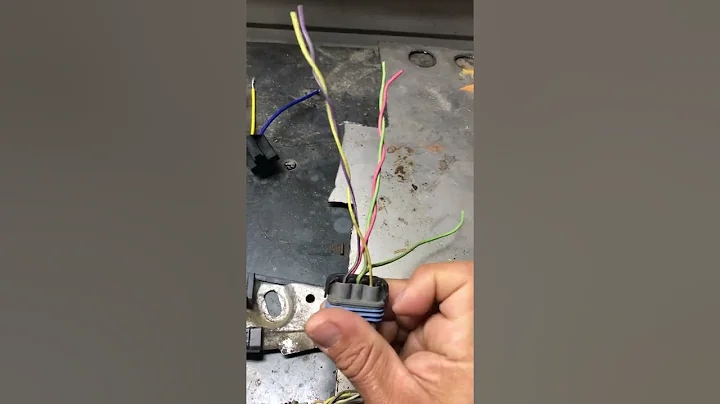Atualize o processamento do seu Vocaster - Atualização de firmware Focusrite
Tabela de conteúdo
- Introdução
- Visão geral do problema
- Novidades no software Vocaster Hub
- Ajustes de processamento disponíveis
- 4.1. Presets de áudio
- 4.2. Ajustes de compressão
- 4.3. Ajustes de equalização
- 4.4. Redução de ruído
- Demonstração dos ajustes
- 5.1. Ajuste de graves
- 5.2. Ajuste de médios
- 5.3. Ajuste de agudos
- 5.4. Configuração de compressão
- Considerações finais
- Recursos úteis
Ajuste de processamento no software Vocaster Hub
🎙️ Introdução
Olá, turdlings! Sejam bem-vindos de volta ao Deuce. Uma das principais reclamações em relação à série Vocaster da Focusrite era a impossibilidade de ajustar qualquer processamento de áudio. Antes, tínhamos apenas quatro presets disponíveis. Contudo, com a atualização do software Vocaster Hub para a versão 1.3.0 e do firmware para a versão 1769.0, isso mudou. Neste artigo, iremos explorar as novidades e os ajustes agora disponíveis.
🎧 Visão geral do problema
Um dos principais problemas relatados pelos usuários do Vocaster era a falta de controle sobre o processamento de áudio. Os quatro presets existentes limitavam as opções de ajuste, o que deixava os usuários insatisfeitos e restritos em relação ao som que desejavam obter em suas gravações.
💻 Novidades no software Vocaster Hub
Agora, com o Vocaster Hub atualizado, os usuários têm a possibilidade de ajustar diversos parâmetros de processamento de áudio. Essa é uma mudança significativa que adiciona flexibilidade e permite aos usuários personalizar a qualidade e o tom de acordo com suas preferências.
🎚️ Ajustes de processamento disponíveis
4.1. Presets de áudio
Apesar da adição dos ajustes personalizados, os quatro presets de áudio ainda estão disponíveis. São eles:
- "Radio": configuração brilhante, ideal para imitar a sonoridade de um microfone condensador de mão utilizado em rádios.
- "Clean": preset limpo, sem adição de frequências extras. Perfeito para gravações livres de processamento adicional.
- "Warm": realce nas frequências médias, ideal para adicionar calor à gravação.
- "Bright": realce nas frequências agudas para um som mais brilhante.
4.2. Ajustes de compressão
Ao lado do botão "48 volts", encontramos o botão de mixagem. Ao clicar nele, temos a possibilidade de ajustar a quantidade de compressão aplicada, bem como a equalização nas frequências grave, média e aguda. Além disso, temos também a opção de redução de ruído, que funciona como um filtro high pass.
4.3. Ajustes de equalização
Os ajustes de equalização disponíveis permitem aos usuários moldar a resposta de frequência do microfone de acordo com suas preferências. É possível ajustar individualmente as frequências graves, médias e agudas para obter o som desejado.
4.4. Redução de ruído
A opção de redução de ruído é uma adição bem-vinda ao Vocaster Hub. Ela permite eliminar os ruídos indesejados que podem atrapalhar as gravações. Ao ajustar essa opção, é possível melhorar a clareza e a qualidade do áudio capturado.
🎙️ Demonstração dos ajustes
5.1. Ajuste de graves
Iniciando pelos graves, podemos aumentar ou diminuir a quantidade de energia nessa faixa de frequência. Isso ajuda a controlar a presença e a profundidade dos sons mais graves, proporcionando uma resposta de áudio mais equilibrada.
5.2. Ajuste de médios
Para a faixa de frequência média, podemos ajustar o realce ou o corte dessas frequências. Isso permite acentuar ou atenuar determinados timbres e intensificar a clareza de elementos como vozes e instrumentos.
5.3. Ajuste de agudos
No ajuste de agudos, podemos controlar a quantidade de brilho e detalhes nas frequências mais altas. É possível realçar os sons agudos para obter um som mais nítido e definido ou atenuá-los, suavizando o áudio final.
5.4. Configuração de compressão
A compressão é um recurso essencial para controlar o alcance dinâmico do áudio. Ajustando a quantidade de compressão, é possível nivelar os picos de volume e obter um áudio mais consistente. Recomendamos ajustar a compressão de acordo com suas necessidades individuais, evitando níveis muito altos que possam comprometer a qualidade sonora.
📢 Considerações finais
Com as atualizações no software Vocaster Hub, agora é possível personalizar os ajustes de processamento de áudio do microfone. Embora ainda haja espaço para melhorias, essa atualização é um grande passo em direção a uma experiência mais flexível e personalizável para os usuários do Vocaster.
📚 Recursos úteis
Para mais informações sobre o software Vocaster Hub e suas funcionalidades, recomendamos visitar o site oficial da Focusrite: www.focusrite.com/vocaster-hub. Lá você encontrará guias detalhados, tutoriais e suporte para aproveitar ao máximo seu microfone.
Destaques
- Novo software Vocaster Hub permite ajuste de processamento de áudio
- Quatro presets de áudio disponíveis para fácil utilização
- Ajustes de graves, médios e agudos para moldar a resposta de frequência
- Opção de redução de ruído para melhorar a qualidade do áudio
- Controle de compressão para equalizar os níveis dinâmicos
Perguntas frequentes
1. Posso ajustar a quantidade de compressão no Vocaster?
Sim, o novo software Vocaster Hub permite ajustar a quantidade de compressão aplicada ao áudio.
2. Quais são os presets de áudio disponíveis no Vocaster?
Os quatro presets de áudio disponíveis são "Radio", "Clean", "Warm" e "Bright".
3. É possível ajustar a equalização no Vocaster?
Sim, é possível ajustar individualmente as frequências graves, médias e agudas no Vocaster.
4. A opção de redução de ruído funciona bem?
Sim, a opção de redução de ruído do Vocaster contribui para melhorar a clareza e a qualidade do áudio capturado.
5. Onde posso encontrar mais informações sobre o software Vocaster Hub?
Você pode encontrar mais informações no site oficial da Focusrite: www.focusrite.com/vocaster-hub.
Recursos:
 WHY YOU SHOULD CHOOSE Proseoai
WHY YOU SHOULD CHOOSE Proseoai